Win10系统禁用CD刻录功能的方法
时间:2023-08-28 09:12:58作者:极光下载站人气:85
很多小伙伴都喜欢使用win10系统,因为在该系统中我们可以对电脑进行各种个性化设置,例如给电脑设置桌面壁纸,更改字体、字号,调整页面缩放大小等。在使用Win10系统的过程中,有的小伙伴为了保护自己电脑中资料的安全,想要禁止CD刻录,这时我们只需要进入Win10的本地组策略编辑器页面,然后在文件资源管理器页面中找到“删除CD刻录功能”选项,将该选项设置为“已启用”即可。有的小伙伴可能不清楚具体的操作方法,接下来小编就来和大家分享一下Win10系统禁用CD刻录功能的方法。
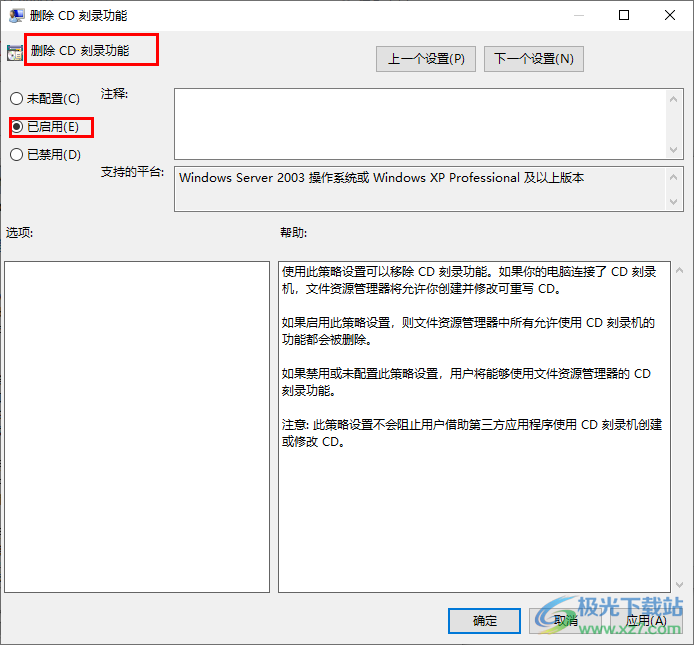
方法步骤
1、第一步,我们在电脑中使用快捷键“win+R”打开运行窗口,然后在窗口中输入“gpedit.msc”并点击回车键
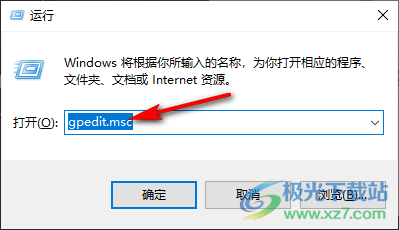
2、第二步,进入本地组策略编辑器页面之后,我们在该页面中先打开“用户配置”下的“管理模板”,再打开“Windows组件”选项
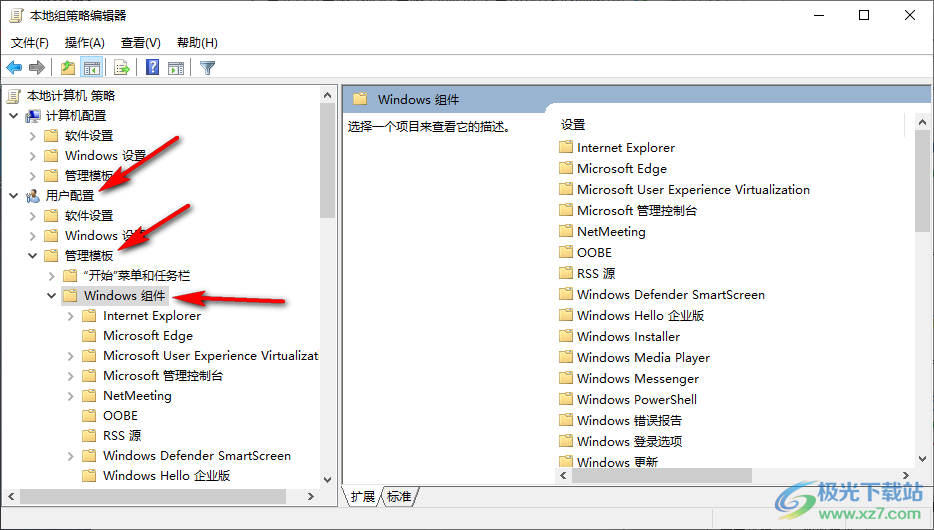
3、第三步,在“Windows组件”的下拉列表中我们找到“文件资源管理器”选项,打开该选项,然后在右侧页面中找到“删除CD刻录功能”选项

4、第四步,右键单击“删除CD刻录功能”选项,然后在菜单列表中点击“编辑”选项
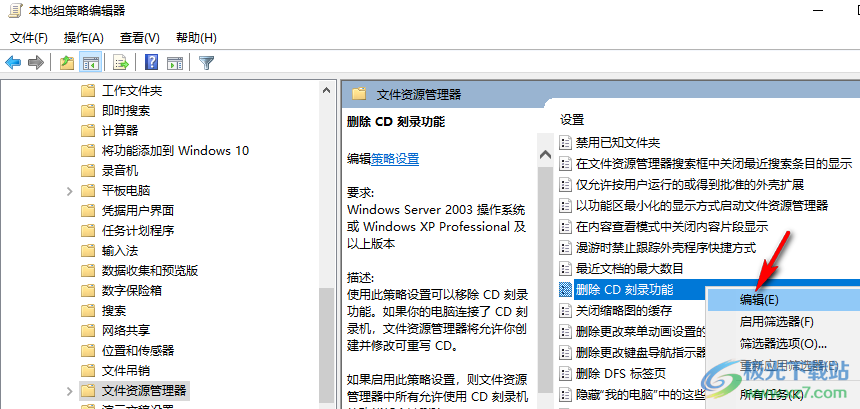
5、第五步,进入“删除CD刻录功能”页面之后,我们在该页面中点击“已启用”,再点击“应用”和“确定”选项即可
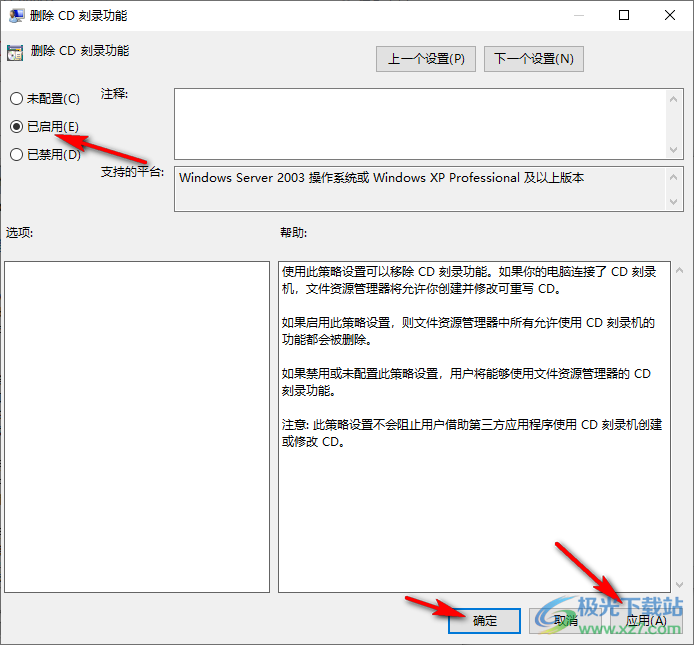
以上就是小编整理总结出的关于Win10系统分盘错误的删除方法,我们进入Win10的本地组策略编辑器页面,然后在用户配置下打开管理模板选项,再打开Windows组件选项,最后在文件资源管理器页面中打开“删除CD刻录功能”选项并将该选项设置为已启用即可,感兴趣的小伙伴快去试试吧。

大小:4.00 GB版本:64位单语言版环境:Win10
- 进入下载
网友评论